Nu mulți utilizatori știu despre toate caracteristicile de browsere obișnuite.
Aproape toate platformele browser sunt profiluri suplimentare, care vă permit să partajați convenabil programul pentru câțiva oameni. Chiar dacă aveți o utilizați browser-ul dvs., această funcție va permite să obțineți unele avantaje.
Profiluri în browser - un instrument util, care, cel puțin, este util tuturor sarcinilor de punere în aplicare pentru poștași.

Creați profiluri în browser
Crearea de profiluri nu este atât de dificil, dacă utilizați Google Chrome. În setările browser-ul are un buton dedicat pentru a adăuga un profil nou:
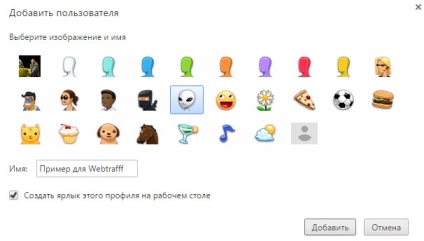
La completarea acestor pași, puteți rula un browser printr-o pictogramă nouă. Se va deschide o nouă fereastră, în care nu s-ar fi găsit, veți obține un browser „curat“, fără istorie, marcajele și alte date.
Du-te la vechiul profil este ușor:
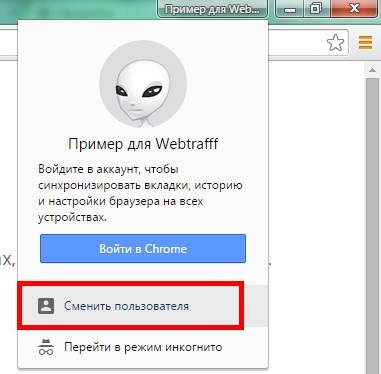
Linia de sus este butonul cu numele profilului, apăsați pe ea și du-te la schimbarea utilizatorului.
Cum de a crea un profil de browser în Mozilla Firefox?
În această platformă bazată pe browser pentru a adăuga profiluri un pic mai complicate. Mai întâi trebuie să mergeți la proprietățile comenzii rapide a acestui program:

După aceea, necesitatea de a merge la tab-ul „Shortcut“, și în linia de calea către fișierul, adăugați -p -no-de la distanță:
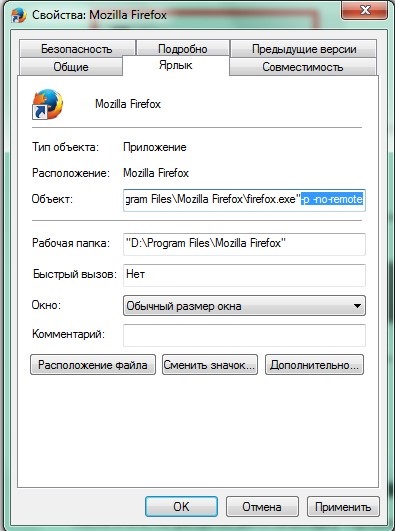
Nu uita pentru a pune un spațiu, sau apare o eroare înainte de ghilimele închise. Acum, când porniți browserul, va începe să apară o fereastră cu o alegere de profil:

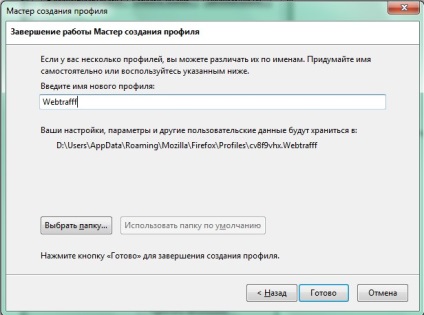
După ce adăugați un profil și introduceți browser-ul, va începe, de asemenea, de la zero, adică, obține complet eliminate, iar programul va putea adăuga aici parolele pentru a modifica setările de rețea, instalați orice extensii, și multe altele.
Browser-ul are multe caracteristici avansate, de exemplu, Chrome are modul incognito. care permite de a urmări vizita orice site-uri.
profiluri suplimentare în browser-ul va fi util pentru utilizatorii activi, să nu mai vorbim de cei care folosesc internetul pentru a face bani. Uneori, chiar și divizarea browser-ului de pe desktop și personale, ajută să scape de „terci“.
Partajați acest articol cu prietenii tăi